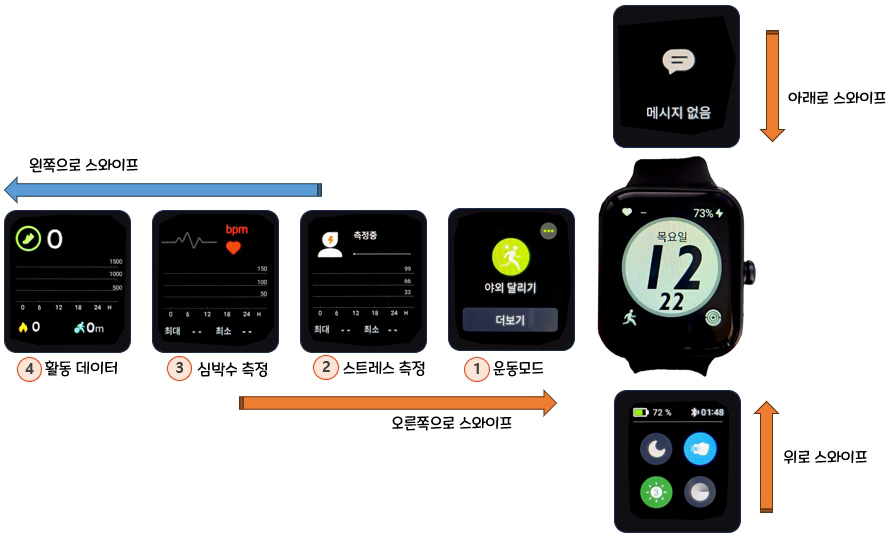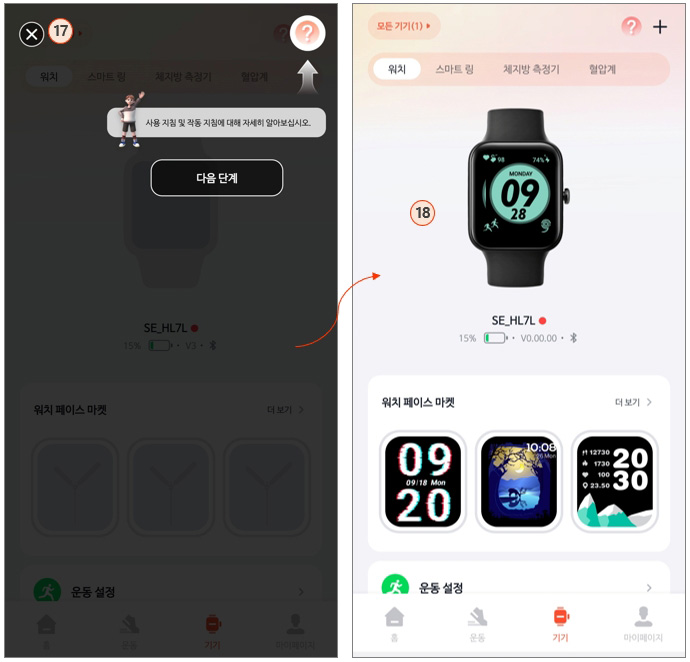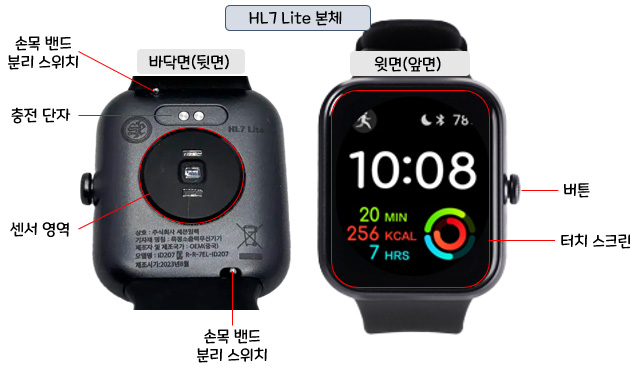인비오 IV-6000HD DVD & DivX Player는 단순한 재생 기능을 넘어 다양한 디스크 활용과 멀티미디어 재생을 지원하는 플레이어입니다. 빠른 탐색, 구간 반복, 자막 및 음성 언어 변경, 화면 비율 조정 등 실사용자가 자주 쓰는 기능을 리모컨으로 손쉽게 조작할 수 있습니다. 또한 USB 저장장치 연결을 통한 음악·사진·영상 감상은 물론, CD-RIPPING 기능으로 음악을 MP3 파일로 변환해 저장하는 편의성도 제공합니다. 이번 글에서는 IV-6000HD를 활용한 실제 사용 방법과 유용한 기능들을 정리했습니다.
- 📦 제품명 : DVD(DivX) 플레이어
- 📦 모델명 : IV-6000HD
- 🏪 상호 : (주)인비오코리아
- 🌐 공식 홈페이지 : 바로 가기
본 설명의 내용은 사용 경험을 바탕으로 설명이 추가되므로, 제품 구매시 포함된 사용설명서와 차이가 있습니다.
1. 사용전 확인 사항
- AC 220V, 60Hz를 적합한 전원을 연결합니다.
- 본 제품과 TV를 연결한 경우 연결방법(콤포지트, 콤퍼넌트, 등)에 따라 TV 리모컨의 입력선택을 해야합니다.
디스크 사용상의 주의사항
- 디스크에 따라 특정 기능이 다르게 동작하거나 동작 하지 않을 수 있습니다.
디스크(케이스) 정보를 참조하세요. - 리모컨 버튼을 눌렸을 때 화면에 ()금지표시가 나타나면 현재 재생 중인 디스크가 해당 기능을 지원하지 않는다는 표시입니다.
제품의 보관 및 관리
- 재생 도중 본 제품을 이동 하시면 본 제품과 디스크에 손상이 생길 수 있습니다.
- 트레이에는 디스크 외의 다른 이물질을 넣지 마세요. 고장의 원인 됩니다.
- 제품의 세척시 액체세재나 화학 약품을 사용하지 마세요.
- 제품의 외부 표면은 물기를 짠 헝겁으로 가볍게 닦아주세요.
2. 자주 사용되는 디스크 재생 (기능) 버튼
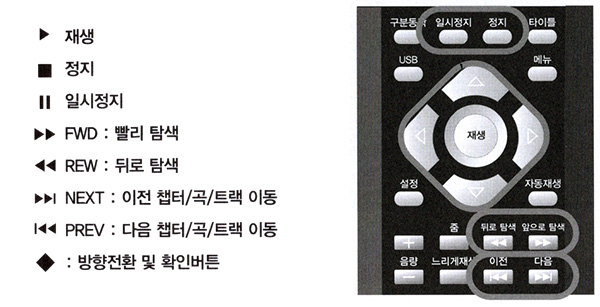
화면/곡 빨리 찾기
- 기능 버튼 : FWD(⏩) / REW(⏪)
- 디스크 대상 : DVD /VCD / CD / DivX
재생중 앞으로/뒤로 [탐색]버튼을 누르면 배속이 빨라집니다.
- DVD : 2X 4X 8X- 16X 32X
- 정상 재생하려면 [재생/일시정지] 버튼을 누르세요.
- 빠른 재생시 소리가 나오지 않습니다.
화면/곡 건너 뛰기
- 기능 버튼 : NEXT(⏭️) / PREW( ⏮️)
- 디스크 대상 : DVD /VCD / CD / DivX
재생중 앞으로 뒤로 [⏭️ / ⏮️]버튼을 누르면 챕터/곡/트랙 앞/뒤로 이동합니다.
- REW( ⏮️) 버튼을 누르면 DVD인 경우 현재 재생중인 챕터의 처음으로 이동, 다시 누르면 그 이전 챕터로 이동합니다.
- NEXT(⏭️) 버튼을 누르면 DVD인 경우 현재 재생중인 다음 챕터로 이동합니다.
3. 느리게 재생/ (확대/축소) 재생하기
느리게 재생하기
- 기능 버튼 : 리모콘의 [느리게] 버튼
- 디스크 대상 : DVD /VCD / DivX
일시정지 또는 구분동작 상태에서 [느리게]버튼을 누르면 재생 배속이 느려집니다.
- 1/2X ~ 1/16순으로 앞, 뒤로 느리게 재생됩니다.
- 정상 재생하려면 [재생/일시정지]버튼을 누르세요.
- CD에서는 동작되지 않습니다.
화면 확대/축소 재생하기
- 기능 버튼 : 리모콘의 [줌] 버튼
- 디스크 대상 : DVD/VCD/ CD / DivX
[줌]버튼을 누르면 화면을 확대/축소하여 감상하실 수 있습니다.
- 2X 3X – 4X → 1/2X 1/3X 1/4X 정상순으로 확대/축소 됩니다.
- 정상 재생하려면 [재생/일시정지]버튼을 누르세요.
- CD에서는 동작되지 않습니다.
4. 음성/자막언어 선택
재생중 음성이나 자막언어를 변경할 수 있습니다.
음성언어를 변경
- 기능 버튼 : 리모콘의 [음성선택] 버튼
- 디스크 대상 : DVD/ VCD / DivX
재생중 [음성선택]버튼을 누르면 디스크에 음성정보가 있는 경우 음성을 선택 할 수 있습니다.
- VCD인 경우 스테레오, 좌, 우로 선택할 수 있습니다.
- 디스크에 따라 음성/자막 정보를 작동하지 않을 수 있습니다.
- DivX 의 경우는 2 Audio가 내장된 파일만 가능합니다.
자막언어를 변경
- 기능 버튼 : 리모콘의 [자막선택] 버튼
- 디스크 대상 : DVD / DivX
재생중 [자막]버튼을 누르면 디스크에 자막정보가 있는 경우 자막을 선택할 수 있습니다.
- DivX인 경우 자막은 한글과 영문만 지원합니다.
- 디스크에 따라 음성/자막 정보를 작동하지 않을 수 있습니다.
5. 재생 정보 안내 (디스크 재생)
- 기능 버튼 : 리모콘의 [재생정보] 버튼
- 디스크 대상 : DVD / VCD / DivX
재생중 [재생정보]버튼을 누르면 디스크의 재생정보가 화면에 나타납니다.
- [재생정보]버튼을 누를때마다 타이틀, 챕터, 시간이 바꿔 화면에 표시 됩니다.
- 디스크의 종류에 따라 화면표시가 나타나지 않을 수 있습니다.
- 정보표시를 없애려면 [재생정보] 버튼을 다시 누릅니다.
[참조] 타이틀 버튼의 횟수별 화면 표시 정보
- 1회 : 경과타이틀 – 타이틀구분 : 챕터구분 : 현재 재생 시간
- 2회 : 타이틀잔여시간 – 타이틀구분 : 챕터구분 : 현재 타이틀 경과 시간
- 3회 : 경과챕터 : 타이틀구분 : 챕터구분 : 현재 챕터에서 경과 시간
- 4회 : 남은챕터 : 타이틀구분 : 챕터구분 : 현재 챕터에서 남은 시간
- 5회 : 재생 정보 오프(OFF)
6. 타이틀 반복/구간반복
타이틀 전체 또는 원하는 챕터나 구간을 반복해서 보는 기능입니다.
타이틀/챕터를 반복
- 기능 버튼 : 리모콘의 [반복] 버튼
- 디스크 대상 : DVD / VCD / CD / Divx
재생중 [반복]버튼을 누르면 디스크의 정보가 화면에 나타납니다.
- [반복]버튼을 누를때마다 디스크 종류에 따라 타이틀, 챕터 등 반복이 화면에 표시 됩니다.
- DVD 디스크에 챕터, 타이틀 반복 재생
- DivX의 경우 타이틀과 폴더 반복 재생.
- CD의 경우 트랙과 디스크 반복 재생
구간 반복
- 기능 버튼 : 리모콘의 [A-B] 버튼
- 디스크 대상 : DVD / VCD / CD / Divx
원하는 구간에서 [구간반복] 버튼을 누르면 설정한 구간을 반복하여 재생합니다.
- 원하는 부분에서 [구간반복] 버튼을 누르면 화면에 “A” 가 표시됩니다.
- 원하는 마지막 부분에서 [구간반복]버튼을 누르면 화면에 “AB” 가 표시됩니다.
화면에 “AB” 표기가 나타나고 지정한 구간이 계속 반복됩니다. - 구간반복을 마치려면 [구간반복]버튼을 누르면 재생모드롤 돌아갑니다.
[반복/구간반복 이 지원 되지 않는 디스크가 있을 수 있습니다.]
7. TV 모드 / 브라우저 기능 설정하기 (미디어 재생)
TV모드
- 기능 버튼 : 리모콘의 [TV모드] 버튼
- 디스크 대상 : DVD / Divx
NTSC : 국내 TV 연결시
PAL : 유럽 방식의 TV 연결시
멀티 : NTSC & PAL 연결시
❗[설정] > [시스템셋업] > [선호페이지]에서도 변경 가능
브라우저
- 기능 버튼 : 리모콘의 [브라우저] 버튼
- 디스크 대상 : DVD
어떤 구간에서 [브라우저]버튼을 누르면 DVD 타이틀의 다양한 재생 정보 및 빠른 이동이 가능합니다.
- 타이틀 개요 : 타이틀 안의 정보 확인 이동 가능
- 챕터 개요 : 챕터 안의 정보 확인 이동 가능.
- 타이틀 간격 :
- 챕터 간격 :
8. 화면 비율 16:9, 4:3 선택 (디스크 재생)
TV 화면의 종류 안내
- 일반 4:3 LB :
표준형 일반 TV 연결시 선택하세요.
16:9 영상일 경우 다 볼 수 있으나 위, 아래 검정 여백이 보이고 전체적으로 화면이 작게 보입니다. - 일반 4:3 PS :
표준형 일반 TV 연결시 선택하세요.
자동적으로 좌, 우를 자르고 TV 화면 전체에 영상이 나타납니다.
16:9 영상의 중앙만 볼 수 있습니다. - 와이드 16:9 :
와이드TV 또는 와이드모드를 지원하는 TV 연결시 선택하세요.
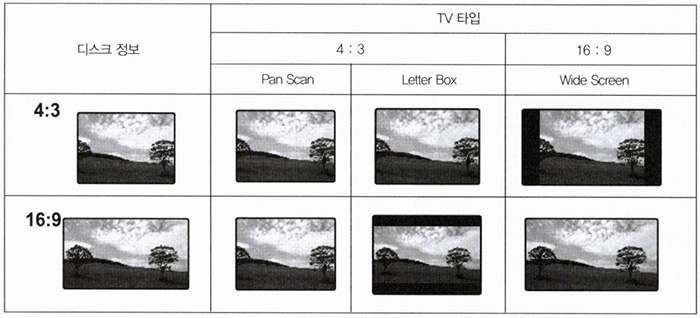
TV 화면 비율 선택
- 기능 버튼 : 리모콘의 [설정] 버튼
- 디스크 대상 : DVD / DivX
재생중 [설정] [TV유형]에서 변경 하시면 화면 비율이 바꿔 나타납니다.
기본 화면비율설정은 초기설정메뉴를 저장값에 따라 달라집니다.
이 기능은 디스크의 종류에 따라 달라질 수 있습니다.
9. 음악, 동영상, 사진 데이터 재생하기
카타고리/폴더/파일 선택은 리모콘의 방향키를 이용하여 선택 가능합니다.
음악
- 디스크 혹은 USB를 통해 데이터가 읽어 진후 음악 – 사진 – 영상을 선택하여 재생 감상이 가능합니다.
- 방향키를 통해 카타고리 폴더 파일을 이동(선택) 가능합니다.
사진
- 디스크 혹은 USB를 통해 JPEG(사진)를 재생 할 수 있습니다.
- 방향버튼으로 원하는 파일/폴더를 선택/재생 할 수 있습니다.
- 여러 개의 파일이 있는 경우 자동으로 스라이드쇼를 진행합니다.
- 슬라이드쇼에서 [정지]버튼을 누르면 사진 재생메뉴가 나타납니다.
- 지원되는 그림 포맷은 JPEG 입니다.
- 화면에는 파일 목록과 폴더로 구분되며 미리보기로 보여줍니다.
- 고해상도 파일의 경우 미리보기가 늦어 질 수 있습니다.
동영상
- 재생 가능한 영상코덱은 DivX, Xvid 입니다.
- 파일을 선택하면 일정 시간 후 재생됩니다.
- 재생 안되는 파일은 UNSUPPORT VIDEO라는 메세지가 나옵니다.
- 고해상도 파일의 경우 처음 재생이 늦어 질 수 있습니다.
- DivX 지원 최대 해상도 : 720 x 480
- 지원 안되는 영상코덱 : HD관련(MKV, X264, H264), WMV계열
- 지원 안되는 코덱의 파일은 ‘인코딩프로그램’으로 변경 재생이 가능합니다.
10. CD-RIPPING기능
리모콘의 [CD-RIP] 버튼을 누르면 실행됩니다.
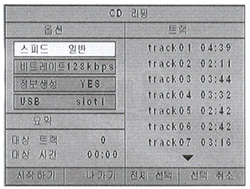
옵션 : MP3 생성 속도, 음질의 품질 등을 설정
스피드 : 일반 – 빠르게 생성 속도 조절
비트레이트 : 96, 112, 128, 192, 256, 320Kbps 음질의 품질을 조절
정보생성 : YES – NO 선택 가능
USB : USB저장장치가 없다면 NONE 로 표시 됩니다.
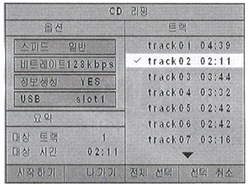
트랙 : 현재의 CD-디스크의 정보를 보여 줍니다.
곡 선택은 PLAY버튼으로 체크(선택) 가능합니다.
시작하기 : 선택한 정보를 MP3로 생성합니다.
나가기 : CD-RIPPING 화면에서 빠져 나갑니다.
전체 선택 : 전체 선택
선택 취소 : 전체 해제
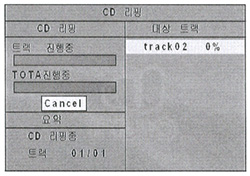
CD 리핑 : 선택한 곡을 MP3 파일로 전환 생성합니다.
전체 곡수와 시간, 저장용량의 정보를 보여줍니다.
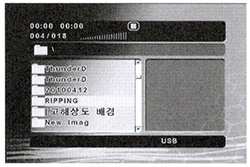
USB : CD 리핑이 완료되면 USB메모리에 RIPPING 이라는 폴더가 생성되며 폴더 안에 mp3로 전환된 파일이 저장됩니다.
TRACK 01.MP3 ~ TRACK OX.MP3로 저장됩니다.
💡참조 사항 : USB메모리가 반드시 인식된 상태에서만 위 기능이 작동합니다.